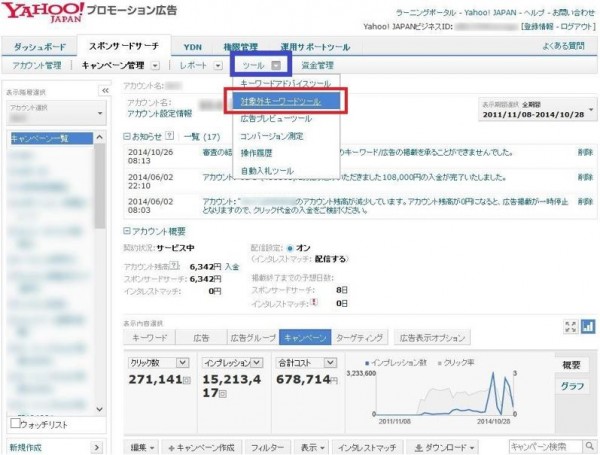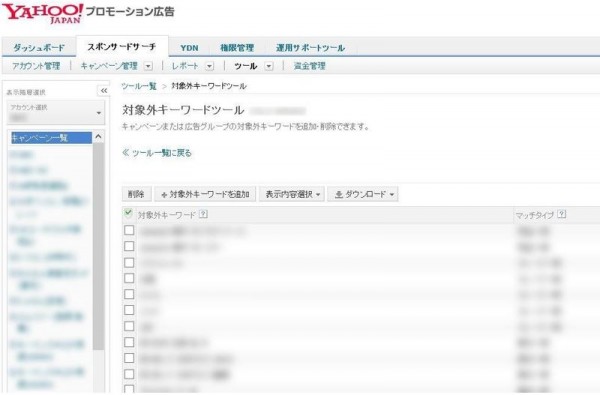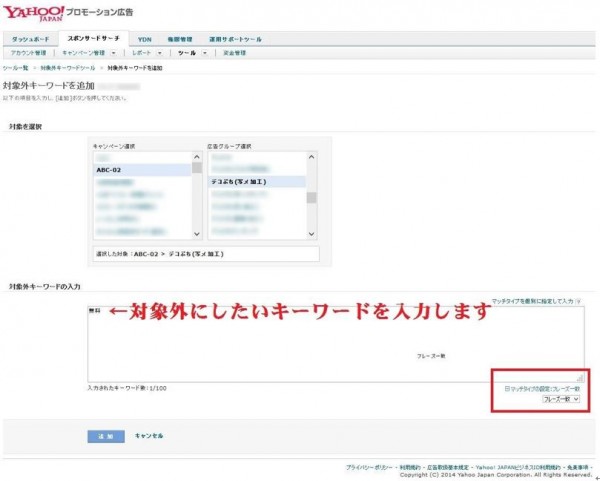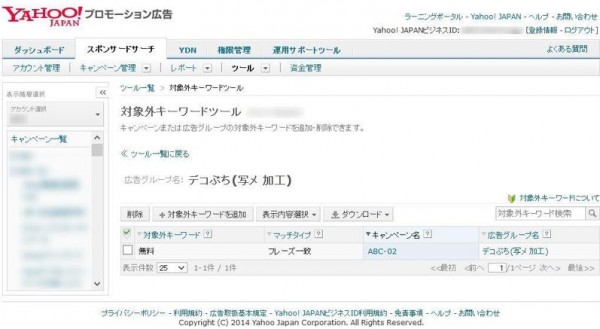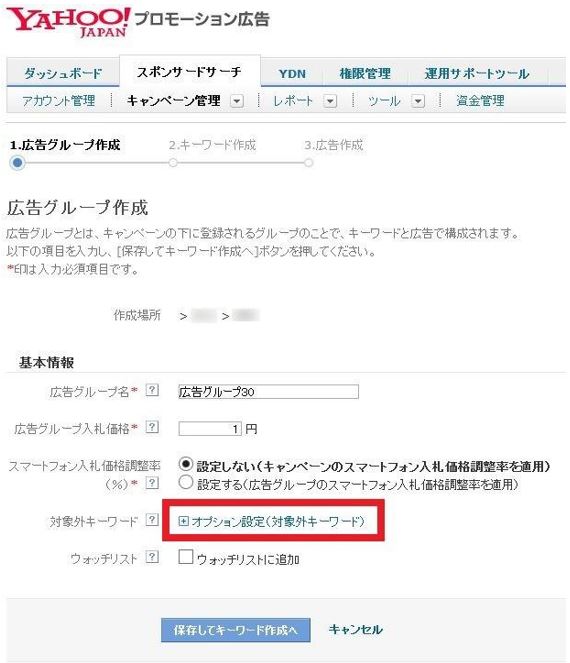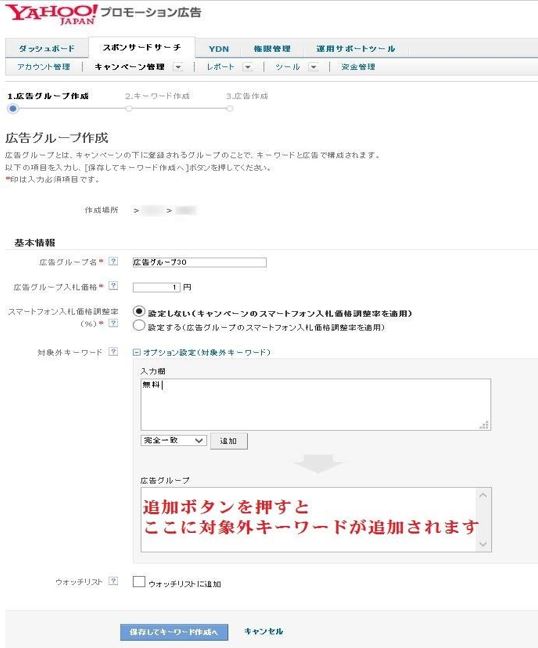除外設定について
検索クエリーについてというページの最後の方で、
実際に検索されたキーワードの中で不要なものを除外する設定については解説しましたが、
意図せず商標や会社名で出てしまった場合でも、
一発で提携解除になってしまうような、
ペナルティが厳しい案件に取り組む際など、
事前に商標や会社名で検索してきた人に対して、
広告を出さない為の設定をしたい方もいらっしゃるかと思います。
そういった場合には今からお伝えする、
除外キーワード(=対象外キーワード)というもの設定をすることで、
事前に対処できるので参考にしてみて下さい。
まず、ヤフーの管理画面にログインして、
ツールというタブの横にある▼をクリックします。
そうすると新しい項目が表示されるので、
その中の対象外キーワードツールをクリックします。
+対象外キーワードを追加をクックします。
すると、キャンペーンや広告グループを選択することができるので、
その中から対象外キーワードを追加したいキャンペーンと広告グループを選択して下さい。
⇒キャンペーンのみを選択した場合は、
そのキャンペーンに入っているすべての広告グループに対して対象外キーワードが適用されます。
その後に対象外にしたいキーワードを入力して、マッチタイプを選択します。
今回は、キーワードの中に「無料」と付いている人は全て対象外にしたいので、
フレーズ一致を選択しています。
終わったら追加押します。
ご覧の通り、選択した広告グループに
対象外キーワードが入っているのを確認できると思います。
これで設定は完了です。
また、今ご説明したのは広告グループを作成した後に、
対象外キーワードを追加する方法でしたが、
もう一つ、広告グループを作成するのと同時に対象外キーワードを追加する方法もあるので、
そちらも解説しておきます。
手動で広告グループを新規作成したことがある方は見慣れているかもしれませんが、
この画面で+オプション設定(対象外キーワード)をクリックします。
すると、新しい項目が出てくるので、入力欄に対象外にしたいキーワードを打ち込んで、
マッチタイプを選択した後に追加を押すだけです。
こうすると、保存してキーワード作成へを押した時に対象外キーワードが設定されます。
以上、除外キーワードについてでした。